Jak zastavit snímky Google při navrhování kontaktů, když do poznámky zadáte jméno
Kroky v tomto článku vám ukážou, kde najdete nastavení v Prezentacích Google, které zastaví aplikaci v zobrazování seznamu vašich kontaktů, pokud do poznámky zadáte jméno.
- Otevřete prezentaci v Prezentacích Google.
- Klikněte na kartu Nástroje v horní části okna.
- V dolní části nabídky vyberte možnost Předvolby .
- Klikněte na pole vlevo od Navrhnout kontakty v komentářích a poté klikněte na OK v dolní části nabídky.
Při práci s ostatními je užitečná možnost přidávat komentáře k aplikacím Google, jako jsou Google Slides, v kombinaci se snadným sdílením a spoluprací na souborech.
Jedním z aspektů této interakce je však zvyklosti Google Slides ukázat seznam souvisejících kontaktů, pokud do poznámky zadáte něčí jméno. To může být nepohodlné a může to být něco, co si přejete zastavit. Náš tutoriál níže vám ukáže, kde najdete nastavení, které zastaví toto chování.
Jak zastavit navrhování kontaktů v komentářích v Prezentacích Google
Kroky v tomto článku byly provedeny ve stolní verzi webového prohlížeče Google Chrome, ale budou fungovat i v jiných prohlížečích stolních počítačů, jako je Firefox nebo Microsoft Edge.
Upozorňujeme, že tím nezastavíte Prezentace Google v zobrazování seznamu kontaktů automatického doplňování, pokud do komentáře zadáte symbol @ nebo +.
Krok 1: Přihlaste se do svého Disku Google na adrese https://drive.google.com a otevřete prezentaci Prezentací Google.
Krok 2: Vyberte kartu Nástroje v horní části okna.

Krok 3: Vyberte možnost Předvolby .
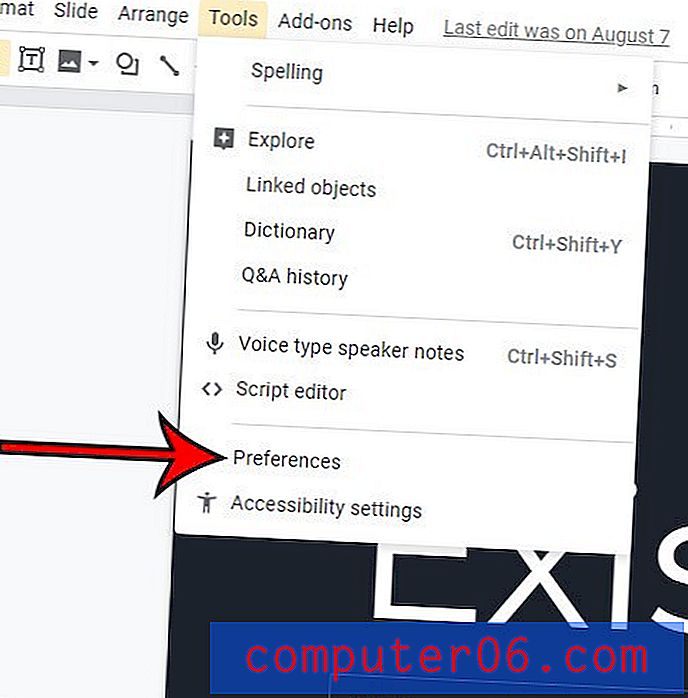
Krok 4: Odstraňte zaškrtnutí vlevo od Navrhnout kontakty v komentářích a poté klikněte na OK .
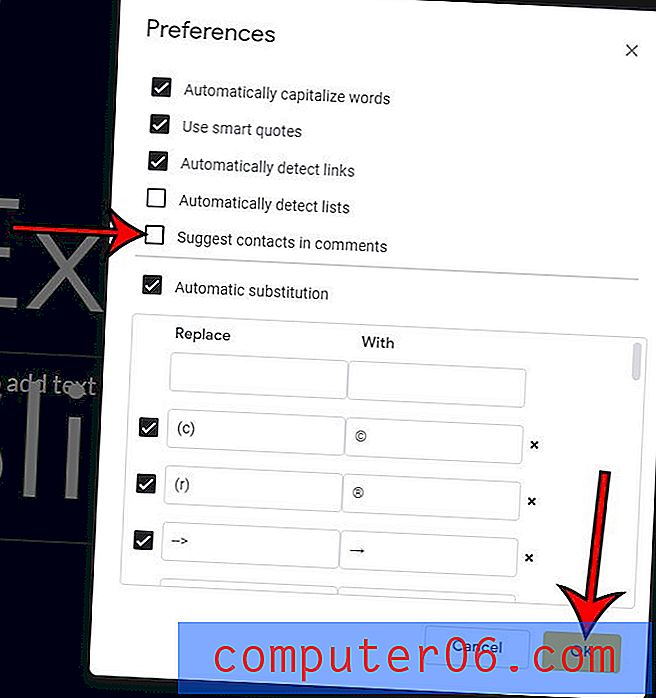
Zjistěte, jak uložit jeden snímek Google Slides jako obrázek, pokud jej chcete s někým sdílet nebo je zahrnout do jiného dokumentu.



